
Полезное:
Как сделать разговор полезным и приятным
Как сделать объемную звезду своими руками
Как сделать то, что делать не хочется?
Как сделать погремушку
Как сделать так чтобы женщины сами знакомились с вами
Как сделать идею коммерческой
Как сделать хорошую растяжку ног?
Как сделать наш разум здоровым?
Как сделать, чтобы люди обманывали меньше
Вопрос 4. Как сделать так, чтобы вас уважали и ценили?
Как сделать лучше себе и другим людям
Как сделать свидание интересным?

Категории:
АрхитектураАстрономияБиологияГеографияГеологияИнформатикаИскусствоИсторияКулинарияКультураМаркетингМатематикаМедицинаМенеджментОхрана трудаПравоПроизводствоПсихологияРелигияСоциологияСпортТехникаФизикаФилософияХимияЭкологияЭкономикаЭлектроника

Создание обтравочной маски и применение эффекта тени
|
|
Вы добавили буквы черного цвета, выбранного для текста по умолчанию. Однако если вы хотите, чтобы буквы выглядели словно вырезанными из печатной платы, вам нужно использовать текст как обтравочную маску, через которую будет виден другой слой с изображением.
1. Откройте файл circuit_board.tif в каталоге Lesson07.
2. В Photoshop выполните команду меню Window Þ Arrange Þ 2 Up Vertical (Окно Þ Упорядочить Þ 2 вверх, по вертикали). Файлы circuit_board.tif и 07Working.psd появятся рядом друг с другом. Щелкните по файлу circuit_board.tif, чтобы убедиться, что это окно активно.
3. Выберите инструмент Move (Перемещение). Удерживайте клавишу Shift, перетаскивая слой Background (Фон) из панели Layers (Слои) файла circuit_board.tif в центр изображения 07Working.psd. Удерживая клавишу Shift при перетаскивании, вы расположите изображение circuit_board.tif в центре композиции.
 На панели Layers (Слои) файла 07Working.psd появится новый слой — Layer 1 (Слой 1). Он содержит изображение печатной платы, которая должна быть видна через текст. Однако прежде чем сделать обтравочную маску, следует изменить размер изображения печатной платы, так как для композиции оно слишком велико.
На панели Layers (Слои) файла 07Working.psd появится новый слой — Layer 1 (Слой 1). Он содержит изображение печатной платы, которая должна быть видна через текст. Однако прежде чем сделать обтравочную маску, следует изменить размер изображения печатной платы, так как для композиции оно слишком велико.
4. Закройте файл circuit_board.tif, не сохраняя в нем никаких изменений.
5. В файле 07Working.psd выберите Layer 1 (Слой 1), а затем выполните команду меню Edit Þ Transform Þ Scale (Редактирование Þ Трансформирование Þ Масштабирование).
6.  Захватите угловой маркер ограничивающей рамки изображения печатной платы, нажав и удерживая на нем левую кнопку мыши. Зажав клавишу Shift, перетаскивайте указатель мыши, изменяя ширину изображения до размера, примерно равного ширине текстового поля. Удерживание клавиши Shift позволит сохранить пропорции изображения. Измените расположение печатной платы так, чтобы изображение покрывало весь текст.
Захватите угловой маркер ограничивающей рамки изображения печатной платы, нажав и удерживая на нем левую кнопку мыши. Зажав клавишу Shift, перетаскивайте указатель мыши, изменяя ширину изображения до размера, примерно равного ширине текстового поля. Удерживание клавиши Shift позволит сохранить пропорции изображения. Измените расположение печатной платы так, чтобы изображение покрывало весь текст.
7. Нажмите клавишу Enter, чтобы применить преобразование.
8. Дважды щелкните по слою Layer 1 (Слой 1) и измените его название на Circuit Board. Затем нажмите клавишу Enter либо щелкните за пределами поля ввода названия на панели Layers (Слои), чтобы применить внесенные изменения.
9. Выберите слой Circuit Board, если он еще не выбран, и выполните команду Create Clipping Mask (Создать обтравочную маску) из меню панели Layers (Слои).
Теперь сквозь буквы DIGITAL видна печатная плата. Маленькая стрелка в слое Circuit Board и подчеркнутое название текстового слоя указывают, что применена обтравочная маска. Теперь вы должны добавить внутреннюю тень, чтобы придать буквам глубину.
10. 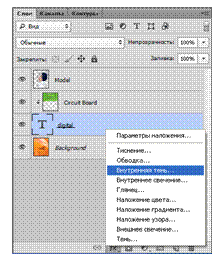 Выберите слой DIGITAL, чтобы сделать его активным, затем щелкните по кнопке Add А Layer Style (Добавить стиль слоя)в нижней части панели Layers (Слои) и в раскрывающемся списке выберите пункт Inner Shadow (Внутренняя тень).
Выберите слой DIGITAL, чтобы сделать его активным, затем щелкните по кнопке Add А Layer Style (Добавить стиль слоя)в нижней части панели Layers (Слои) и в раскрывающемся списке выберите пункт Inner Shadow (Внутренняя тень).
11. В диалоговом окне Layer Style (Стиль слоя) в раскрывающемся списке Blending Mode (Режим наложения) выберите пункт Multiply (Умножение), установите значение параметра Opacity (Непрозрачность) равным 48%, параметра Distance (Смещение) равным 18, параметра Choke (Размах) равным 0, а параметра Size (Размер) равным 16. Нажмите кнопку ОК.

12. Выполните команду меню File Þ Save (Файл Þ Сохранить), чтобы сохранить проект.

Date: 2016-05-24; view: 439; Нарушение авторских прав